前回の記事でYMM4を開いて動画挿入する方法を解説しました。
動画再生
今回はそんな挿入した動画を再生したり、任意の位置に移動、挿入する方法を解説していきます。
再生・移動・挿入
1.動画を再生しよう
 再生は非常に簡単です。
再生は非常に簡単です。
1-1.キーボードのスペースボタンを押せば再生ができます。
2-1.再生を停止する方法はもう一度スペースボタンを押せば再生が一時停止できます。
3-1.もしくは画面中央左部分にある再生ボタンをクリックしても再生することが可能です
4-1.3-1でクリックした再生ボタンが一時停止ボタンになっているのでそれをクリックすれば再生が一時停止します。
※一時停止ボタンの停止ボタンを押したら一番最初へ戻ります。
2.動画を移動してみよう
動画を挿入する方法は以前までで解説しましたが、じゃあ今度は挿入した動画を移動させたい場合はどうすればいいのだろうか?
という解説です。
こちらも非常に簡単です。
1.画像だと分かりづらいのですが、移動したいアイテムをクリックするとそのアイテムが点線で囲まれます。
2.その状態でマウスをドラッグして上下左右に動かすとアイテムを移動することができます。

※再生した時にアイテムがない部分も再生されます。
その時は真っ黒で無音の状態が続きます。
3.任意の位置に動画を挿入しよう
1.まっさらな状態でYMM4を開きます。
2.挿入したい秒数のところでマウスをクリックします。

3.すると赤い縦線がクリックしたところに移動します。
(これはシークバーと言います)

4.この状態で動画を挿入するとシークバーを動画の開始位置として動画を挿入することができます。

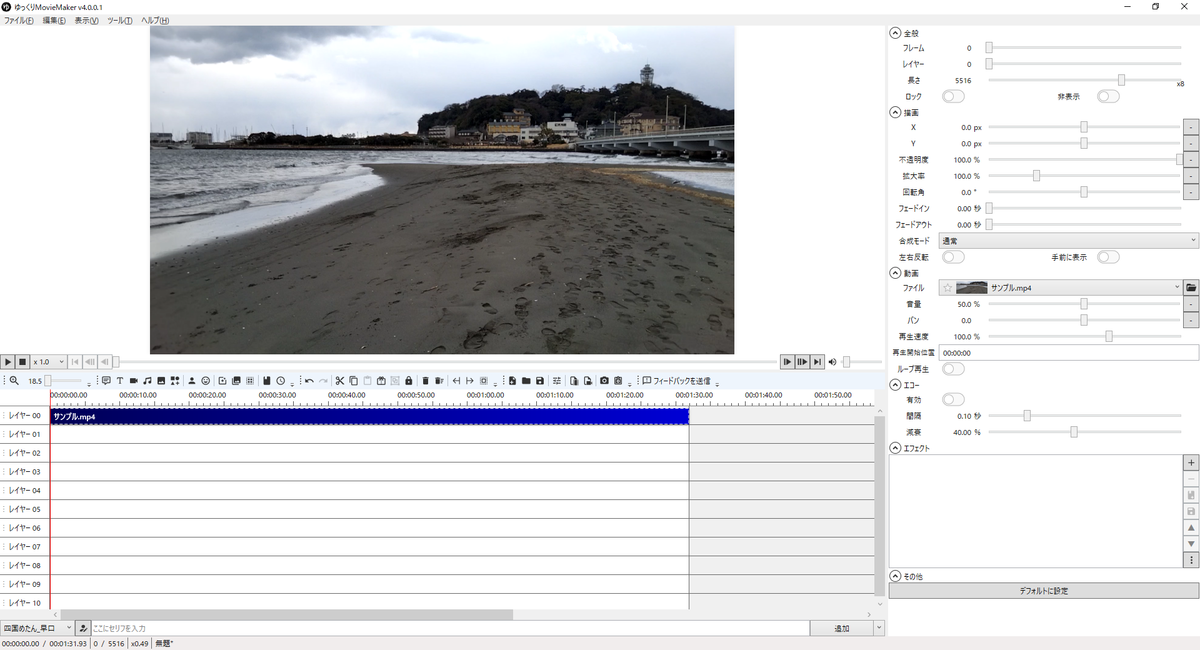
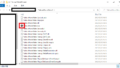
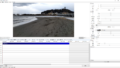
コメント